电脑关机时3d文件未保存如何恢复?
- 家电百科
- 2025-04-19
- 2
在紧张忙碌的创作过程中,意外的电脑关机往往令人心碎,尤其是当你正在处理未保存的3D文件时。这种情况下,恢复未保存的3D文件可能看似无望,但实际上有许多方法可以尝试。本文将提供一系列实用的技巧来帮助您在意外关机后恢复未保存的3D文件。
什么是未保存的3D文件?
在我们深入探讨恢复技巧之前,有必要了解一下什么是未保存的3D文件。简单来说,未保存的3D文件指的是您在电脑上打开并进行编辑,但没有执行保存操作的3D模型文件。这些文件通常存储在电脑的临时文件夹或内存中,一旦电脑断电或遇到其他意外情况,这些未保存的更改可能会丢失。
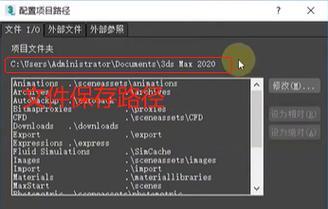
电脑关机后如何恢复未保存的3D文件?
检查程序自动恢复功能
许多3D建模软件具有自动恢复功能,可以在程序崩溃或电脑非正常关机后帮助您恢复未保存的工作。
1.重新启动3D建模软件。
2.查看软件是否提供了“恢复未保存的工作”或类似选项。
3.如果软件有自动保存的机制,通常会在启动时自动提示您恢复文件。
利用临时文件夹
操作系统和应用程序经常会在临时文件夹中存储未保存的数据。
1.打开文件资源管理器。
2.寻找Windows临时文件夹路径(例如:C:\Users\您的用户名\AppData\Local\Temp)。
3.在临时文件夹中搜索可能与您的3D文件相关的文件。这可能需要一些猜测,因为文件名可能不直观。
4.如果找到相关文件,尝试用3D建模软件打开它们。
使用文件恢复软件
如果上述方法都无效,可以尝试使用专业的文件恢复软件。
1.下载并安装一款可靠的文件恢复工具。
2.扫描电脑的硬盘,特别是你最近工作的文件夹。
3.查看恢复结果,找到可能的3D文件副本。
4.尝试用3D建模软件打开恢复的文件。
检查云同步服务
如果你使用的是带有云同步功能的3D建模软件,文件可能被自动保存在云端。
1.登录到您的云服务账户。
2.检查云同步文件夹中是否有最近的未保存文件备份。
3.如果找到,下载文件到本地电脑,并尝试用相应的软件打开。
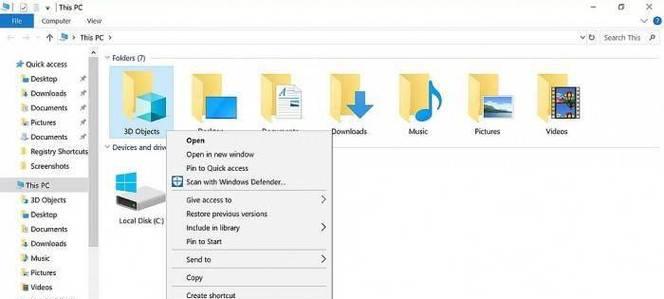
常见问题与实用技巧
常见问题
1.问:未保存的3D文件丢失后是否可以恢复?
答:大多数情况下是可以的,但恢复的成功率取决于多种因素,如电脑关机后是否立即尝试恢复,以及文件是否已被覆盖。
2.问:如果在临时文件夹中找不到未保存的3D文件,该怎么办?
答:如果临时文件夹中的方法没有成功,可以尝试使用文件恢复软件,或者检查是否有云同步服务备份。
实用技巧
1.定期手动保存:养成定期手动保存工作的习惯可以大大降低数据丢失的风险。
2.使用外部电源和不间断电源(UPS):在处理重要文件时使用外部电源可以防止断电导致的意外关机。
3.设置自动保存频率:大多数3D建模软件允许用户设置自动保存的频率,适当增加自动保存的间隔可以减少数据丢失。

结语
综上所述,尽管在电脑意外关机后恢复未保存的3D文件似乎是一项挑战,但通过上述方法,您仍有机会挽救您的创作。关键是要保持冷静,采取适当的措施,并且尽可能地采取预防措施,以避免类似情况再次发生。通过本文提供的指南和技巧,我们希望您能够在遇到类似困境时,更快地找到解决方案。
版权声明:本文内容由互联网用户自发贡献,该文观点仅代表作者本人。本站仅提供信息存储空间服务,不拥有所有权,不承担相关法律责任。如发现本站有涉嫌抄袭侵权/违法违规的内容, 请发送邮件至 3561739510@qq.com 举报,一经查实,本站将立刻删除。